Failų UWP: nauja, moderni failų valdymo programa, skirta tik „Windows 10“.

Failai UWP prieigos prie failų našumas „Windows 10“ aplinkoje „neprilygsta“ trečiųjų šalių „Windows 10“ naudotojams.

Pavargote naudoti „File Explorer“ arba tiesiog ieškote naujos patirties, išbandykite „Files UWP“. Files UWP yra trečiosios šalies failų valdymo programa, skirta specialiai „Windows 10“, kurią galite naudoti kaip alternatyvą integruotam „ File Explorer“ įrankiui.
Ši programa iš esmės vis tiek suteiks jums intuityvią sąsają, leidžiančią pasiekti sistemos failus, tačiau ji buvo „modernizuota“ pagal „Fluent Design“ dizaino filosofiją, kartu su daugybe kitų papildomų funkcijų, kurių „File Explorer“ nepalaiko.
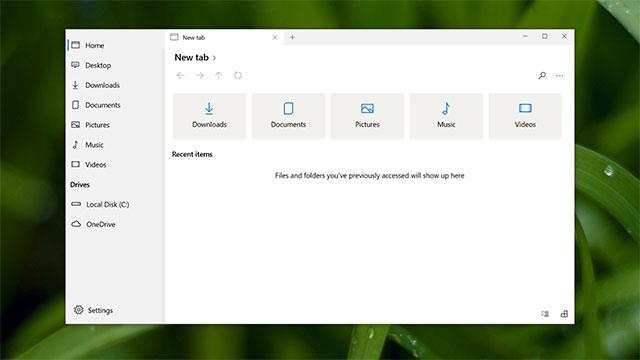
UWP failai
Failų UWP ką tik buvo išleistas ir šiuo metu veikia peržiūros režimu, teikdamas sukrautų skirtukų sąsają su daugybe skirtingų išdėstymo režimų, iš kurių vartotojai gali pasirinkti. Remiantis kūrėjo pareiškimu, „Files UWP“ failų prieigos našumas „Windows 10“ aplinkoje yra „neprilygstamas“, o kai kurie praktiniai testai rodo, kad šis teiginys nėra nepagrįstas.
Programa yra visiškai atvirojo kodo, o jos kodo saugykla yra „GitHub“. Luke'as Blevinsas, programos kūrėjas, paragino pasaulinę „Windows“ programų kūrėjų bendruomenę paremti šį projektą pateikiant atsiliepimų elementus arba gavus užklausas „GitHub“, kad programa būtų užbaigta.
Šiuo metu autoriaus Luke'o Blevinso tikslas yra artimiausiu metu įdiegti kai kurias pagrindines platformos funkcijas, tokias kaip geresnis OneDrive palaikymas, paieškos parinktys ir WSL palaikymas. Jei viskas klostysis taip, kaip planuota, per kelis ateinančius mėnesius „Files UWP“ išeis iš peržiūros režimo.
Galite nemokamai atsisiųsti ir įdiegti „Files UWP“ programą iš „Microsoft Store“:
Kiosko režimas sistemoje „Windows 10“ yra režimas, skirtas naudoti tik vieną programą arba pasiekti tik 1 svetainę su svečiais.
Šiame vadove bus parodyta, kaip pakeisti arba atkurti numatytąją „Camera Roll“ aplanko vietą sistemoje „Windows 10“.
Redaguojant pagrindinio kompiuterio failą gali nepavykti prisijungti prie interneto, jei failas nebus tinkamai pakeistas. Šis straipsnis padės jums redaguoti pagrindinio kompiuterio failą sistemoje „Windows 10“.
Sumažinus nuotraukų dydį ir talpą, bus lengviau jas dalytis ar siųsti kam nors. Visų pirma, sistemoje „Windows 10“ galite keisti nuotraukų dydį keliais paprastais veiksmais.
Jei jums nereikia rodyti neseniai aplankytų elementų ir vietų saugumo ar privatumo sumetimais, galite jį lengvai išjungti.
„Microsoft“ ką tik išleido „Windows 10“ jubiliejinį naujinį su daugybe patobulinimų ir naujų funkcijų. Šiame naujame atnaujinime pamatysite daug pakeitimų. Nuo „Windows Ink“ rašalo palaikymo iki „Microsoft Edge“ naršyklės plėtinių palaikymo, Start Menu ir Cortana taip pat buvo žymiai patobulinti.
Viena vieta daugybei operacijų valdyti tiesiai sistemos dėkle.
Sistemoje „Windows 10“ galite atsisiųsti ir įdiegti grupės strategijos šablonus, kad galėtumėte tvarkyti „Microsoft Edge“ nustatymus, o šiame vadove bus parodytas procesas.
Tamsus režimas yra tamsaus fono sąsaja sistemoje „Windows 10“, padedanti kompiuteriui taupyti akumuliatoriaus energiją ir sumažinti poveikį naudotojo akims.
Užduočių juostoje yra nedaug vietos, o jei reguliariai dirbate su keliomis programomis, gali greitai pritrūkti vietos, kad galėtumėte prisegti daugiau mėgstamų programų.









